U盘一键安装win7系统教程图解
- 分类:Win7 教程 回答于: 2022年07月22日 09:00:23
小白一键重装系统的U盘一键安装win7系统教程是很简单的,相比较从浏览器下载系统再重新安装系统的方法来说,小编分享的这个方法就更加适合新手小白,不需要会电脑的什么知识就可以完成,我们继续看看吧。
方法/步骤:
1、首先我们先要制作u盘启动盘,在电脑上搜索安装小白一键重装系统软件并下载,打开软件插入空白u盘,选择制作系统模式点击开始制作。

2、我们选择windows7 64位 旗舰版后点击开始制作。
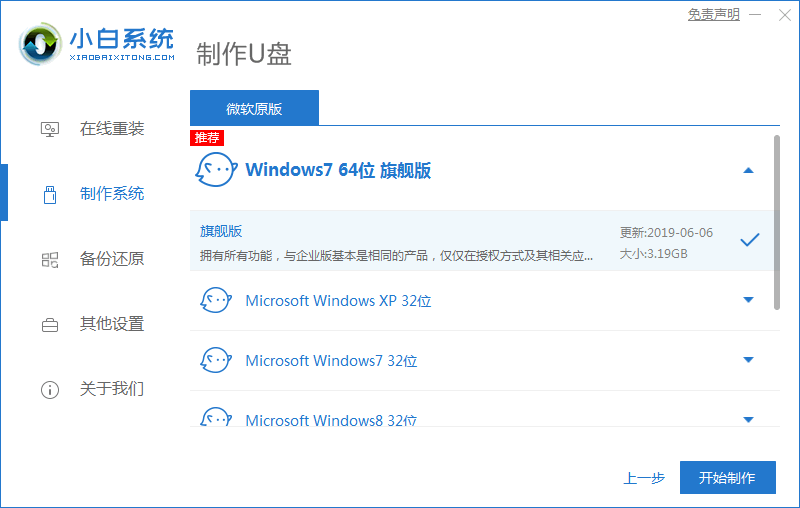
3、在制作u盘前要提前备份好重要文件哦!防止文件丢失。
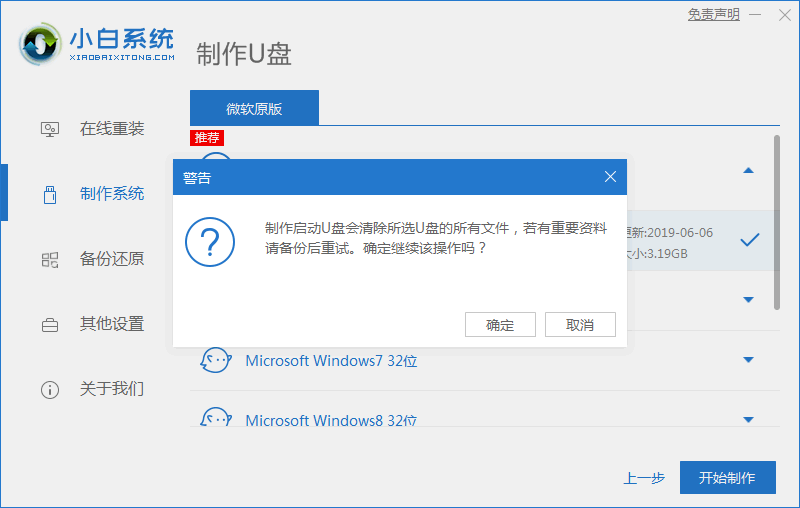
4、耐心的等待电脑制作u盘。

5、u盘启动盘制作工具完成,重启时要按热键,软件一般会告诉你你的电脑热键,调出启动项列表。

6、进入页面后在Boot里选择Boot Option #1,随后再选择UEFI:KingstonDT 101 II PMAP。

7、继续耐心等待软件安装win7系统。安装完后重启即可安装完成win7

总结:
安装小白一键重装系统软件,插入u盘后点击制作;
选择windows7 64位 旗舰版,再点击制作;
等待u盘制作,制作完成点击预览;
进入页面后在Boot里选择Boot Option #1,随后选择UEFI:KingstonDT 101 II PMAP;
选择后继续等待软件安装,安装完后点击重启;使用u盘启动安装系统完成。
这样使用u盘重装系统重装win7系统就完成了,希望对大家有帮助。
 有用
7
有用
7


 小白系统
小白系统


 1000
1000 1000
1000 1000
1000 1000
1000 1000
1000 1000
1000 1000
1000 1000
1000 1000
1000 1000
1000猜您喜欢
- win7升级win8双系统2024/01/30
- win7如何设置定时关机2024/02/20
- win7正式版下载2024/01/29
- 惠普笔记本重装系统win7方法步骤..2022/08/15
- win7鼠标设置在哪,小编教你win7设置鼠..2018/08/29
- 网络适配器是什么,小编教你如何查看网..2018/07/25
相关推荐
- 技术编辑教您win7如何进入安全模式..2018/11/24
- windows7系统重装的方法是什么..2023/05/06
- 怎么安装windows7?2022/09/09
- 戴尔f8进不了安全模式win7怎么操作解..2023/01/23
- win7系统正版下载2024/01/06
- win7蓝屏修复工具修复系统方法介绍..2021/10/21




















 关注微信公众号
关注微信公众号





